Wilt u leren hoe u een e-mail verzendt met Powershell en Gmail? In deze zelfstudie laten we u zien hoe u Powershell gebruiken om e-mailmeldingen te verzenden met behulp van de opdrachtregel op een computer met Windows.
• Windows 2012 R2
• Windows 2016
• Windows 2019
• Windows 10
Uitrustingslijst
In de volgende sectie wordt de lijst weergegeven met apparatuur die wordt gebruikt om deze zelfstudie te maken.
Als Amazon Associate verdien ik aan kwalificerende aankopen.
Gerelateerde zelfstudie - PowerShell
Op deze pagina bieden we snelle toegang tot een lijst met tutorials met betrekking tot PowerShell.
Zelfstudie - Gmail-integratie
Eerst moeten we uw Gmail-account inschakelen om verbindingen van externe programma's te ontvangen.
Open uw browser en krijg toegang tot uw Gmail-account.
In ons voorbeeld is de volgende URL ingevoerd in de browser:
Voer in het aanmeldingsscherm uw Gmail-gebruikersnaam en -wachtwoord in.

Na de aanmelding moet u toegang krijgen tot de volgende URL:
• https://myaccount.google.com/signinoptions/two-step-verification
Schakel de verificatie in twee stappen in voor dit account.
Nadat u de verificatie in twee stappen hebt inschakeld, moet u toegang krijgen tot de volgende URL:
• https://security.google.com/settings/security/apppasswords
Maak een toepassingswachtwoord.
Selecteer de Gmail-toepassing en het type apparaat: Overig.

In ons voorbeeld hebben we het apparaat POWERSHELL genoemd.
Klik op de knop Genereren en noteer het willekeurig gegenereerde wachtwoord.

Vervolgens moet u toegang krijgen tot de volgende URL:
• https://accounts.google.com/DisplayUnlockCaptcha
Klik op de knop Doorgaan om externe toegang tot uw Google-account in te schakelen.

U hebt de vereiste stappen voor de Gmail-integratie voltooid.
De Gmail-integratie lost de volgende fout op.
Het lost deze fout ook op.
U hebt de Gmail-integratie voltooid.
Zelfstudie Powershell - E-mail verzenden via Gmail
Gebruik de opdrachtregel Powershell om een e-mail te verzenden met Gmail.
Voer de inloggegevens van het Gmail-account in.

Als de test is geslaagd, ontvangt u het verzonden bericht.
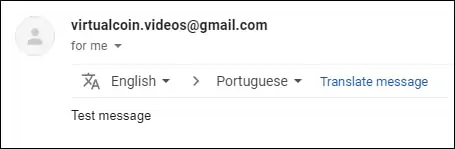
Stuur de e-mail met een bijlage met Powershell.
Gebruik Powershell om een e-mail te verzenden met Gmail en een opgeslagen referentie.
Gebruik Powershell om een e-mail te verzenden met Gmail en een referentie.
Gefeliciteerd! U PowerShell gebruiken om e-mails te verzenden met Gmail.
